Как сделать раздел активным? Два способа
 Порой при переустановке операционной системы Windows либо при переходе с более новой системы на старую возникает ошибка: "An operating system wasn't found. Try disconnecting any drivers that don't contain an operating system". Также сия ошибка может возникнуть из-за не грамотного вмешательства в скрытый загрузочный раздел жесткого диска. В этой инструкции Вы сможете узнать, как устранить ошибку «An operating system wasn't found».
Порой при переустановке операционной системы Windows либо при переходе с более новой системы на старую возникает ошибка: "An operating system wasn't found. Try disconnecting any drivers that don't contain an operating system". Также сия ошибка может возникнуть из-за не грамотного вмешательства в скрытый загрузочный раздел жесткого диска. В этой инструкции Вы сможете узнать, как устранить ошибку «An operating system wasn't found».В Windows 7, 8 или 10 загрузка системы осуществляется со скрытого раздела (зарезервировано системой). У каждой из этих операционных систем скрытый раздел имеет разный объем: в Windows 7 - 100 Мб, в Windows 8 - 350 Мб, в Windows 10 - 500 Мб.
При установке системы Вы наверняка могли увидеть данные разделы.

В скрытом разделе находятся файлы загрузки операционной системы. Если данный раздел по каким либо причинам становится не активным, то операционная система соответственно не загрузится и Вы увидите ошибку "An operating system wasn't found. Try disconnecting any drivers that don't contain an operating system".
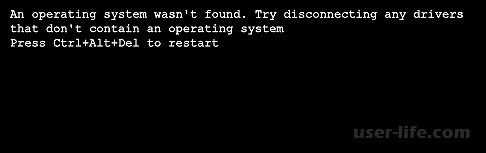
Чтобы устранить эту проблему нужно всего лишь на всего сделать раздел активным.
Скрытый раздел должен быть всегда основным и активным. Это железное правило, благодаря которому БИОС понимает, что файлы загрузки находятся именно на указанном разделе. Давайте с Вами посмотрим, что хранится на этом скрытом разделе в качестве эксперимента. Для начала войдем в «Управление дисками»,
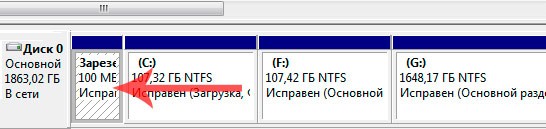
Так как я использую Windows 7, то видно, что у меня Зарезервировано системой 100 Мб. Если присвоить этому скрытому разделу букву, то он отобразится в окне «Компьютер» при условии активированного пункта в настройках системы «отображение скрытых защищённых системных файлов».
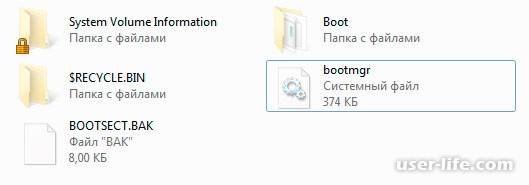
Как видно на этом диске находятся загрузочные файлы ОС.
Кстати, друзья, можете прочитать мои инструкции: как установить Windows 7, как установить Windows 8, как установить Windows 10.
Ниже мы с Вами рассмотрим два способа, благодаря которым ошибка уйдет и система вновь загрузится в обычном режиме. Кстати, все манипуляции можно осуществлять как на Windows 7, так и на Windows 8 и Windows 10.
Способ 1-й. Как сделать раздел активным с помощью Acronis Disk Director
Сперва нужно создать загрузочный диск Acronis Disk Director, если его нет. Образ можно скачать в интернете, а потом записать на диск. Если не знаете как это сделать можете прочитать статью как записать образ на диск. Далее загружаемся с этого носителя.
Скрытый раздел всегда должен быть активным, как я уже писал выше, то есть в программе он должен быть отмечен красным флажком. Как видно ниже, скрытый раздел неактивный,
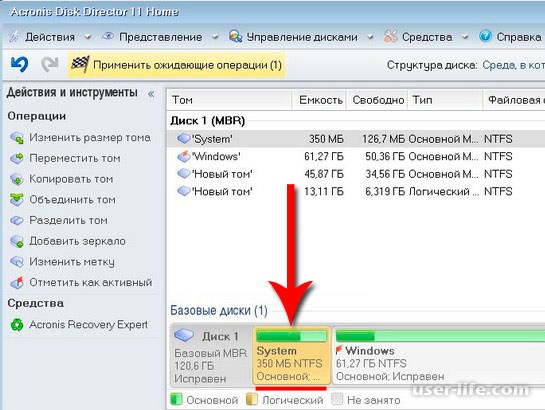
Исправляем это - нажимаем правой кнопкой мыши по разделу и кликаем на пункт «Отметить как активный»,
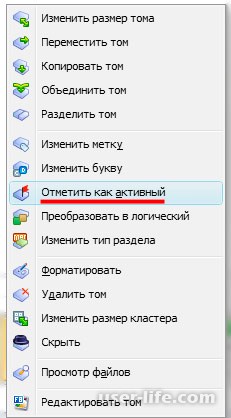
Чтобы изменения вступили в силу жмем на кнопку с флажком «Применить ожидаемы операции».

После выполнения операции можно увидеть, что раздел стал активным.
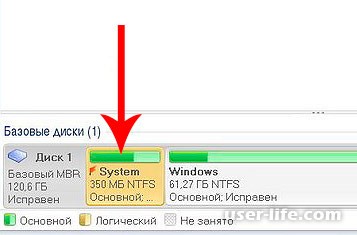
Теперь остается перезагрузить компьютер. Если все сделано правильно, то система загрузится и Вы попадете на свой привычный Рабочий стол.
Способ 2-й. Как сделать раздел активным с помощью установочного диска Windows
Если нет под рукой диска с Acronis Disk Director, то не отчаивайтесь. Можно обойтись и без этой программы, однако установочный диск с операционной системой нам все таки потребуется. Загружаемся с него, нажав любую клавишу на клавиатуре,

Нажимаем Далее,

Выбираем «Восстановление системы»
Далее вводим последовательно команды, как на скриншоте ниже,
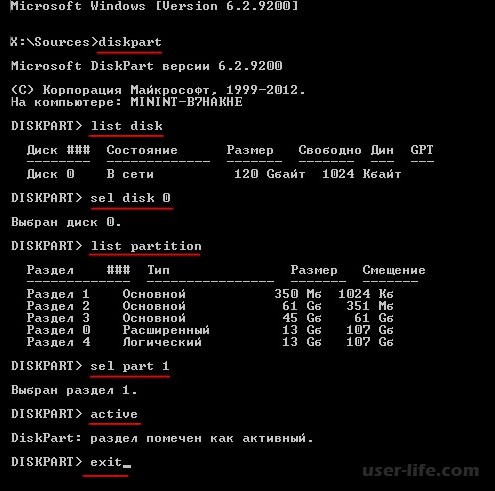
На этом всё, друзья! Надеюсь инструкция была полезна.
Рейтинг:
(голосов:12)
Предыдущая статья: Как перевернуть видео на компьютере в пару кликов
Следующая статья: Как снять видео с экрана компьютера
Следующая статья: Как снять видео с экрана компьютера
Не пропустите похожие инструкции:
Популярное
Авторизация






























Добавить комментарий!